ps怎么把倾斜的照片拉正,ps拉伸照片方法汇总
有些手机没有防抖功能,拍出来的照片会有一些内容倾斜,影响了整个照片的画面质量 。那么ps怎么把倾斜的照片拉正呢?感兴趣的朋友可以和小编一起来看看哦 。
利用标尺工具拉直图层方法:
1、打开需要扶正的照片,在吸管工具组中找到并点击标尺工具 。

文章插图
【ps怎么把倾斜的照片拉正,ps拉伸照片方法汇总】2、用标尺工具在图片中拉出一条扶正的参考线 。

文章插图
3、单击拉直图层,然后清理白边即可将照片扶正 。

文章插图
通过旋转拉直图层方法:打开需要扶正的照片,按 Ctrl+T组合键,调出自由变换控件,鼠标移至图片任意边角控件处,按下左键旋转,直至图片摆正,单击“√”完成,然后清理白边即可将照片扶正 。

文章插图
好了,今天的分享就到这里了,想要了解更多热门资讯教程就来,快快收藏吧,更多精彩不容错过!
推荐阅读
- 怎么保存板栗长期不坏 保存板栗最好
- ps怎么做字体阴影,ps字体添加阴影效果操作步骤一览
- QQ群怎么艾特全体成员,@全体成员方法分享
- 合伙怎么管账 快来看看吧
- 健康宝弹窗3的共同居住人怎么处理,弹窗3七天从哪一天开始算
- 抖音卡塔尔世界杯竞猜入口在哪里,抖音怎么看世界杯直播
- 电梯为什么会突然下坠,电梯突然下坠怎么办
- 元气骑士删除后怎么 元气骑士删除后怎么恢复存档
- 打不开网页的解决方法图解 电脑打不开网页怎么回事呀
- 艾特网友的4种正确方式 qq怎么艾特全体成员呀